Word2013文档中插入"新建栏"分节符
第1步,打开Word2013文档窗口,切换到“页面布局”功能区。在“页面设置”分组中单击“分隔符”按钮,如图1所示。
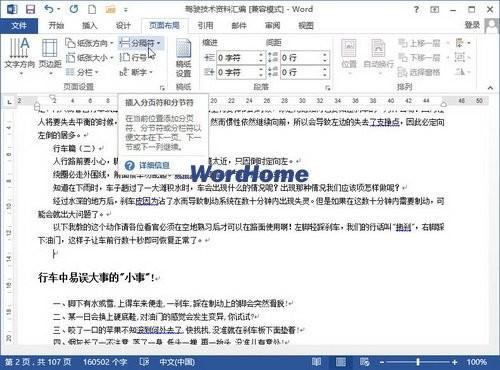
图1 单击“分隔符”按钮
第2步,在打开的“分隔符”列表中,选择“分节符”区域的任意一种分节符,如图2所示。
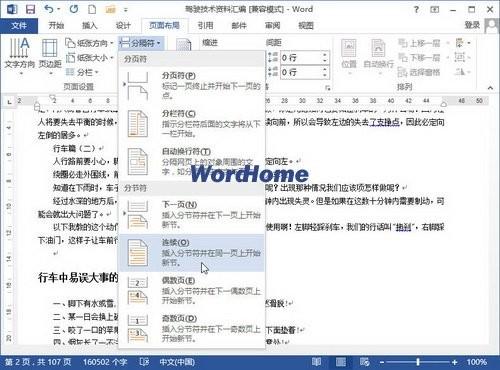
图2 选择分节符类型
第3步,返回Word2013文档,将光标定位到分节符的后面位置(显示分节符的方法请参阅《在Word2013文档中改变分节符类型》)。在“页面布局”功能区的“页面设置”分组中单击显示“页面设置”对话框按钮,如图3所示。
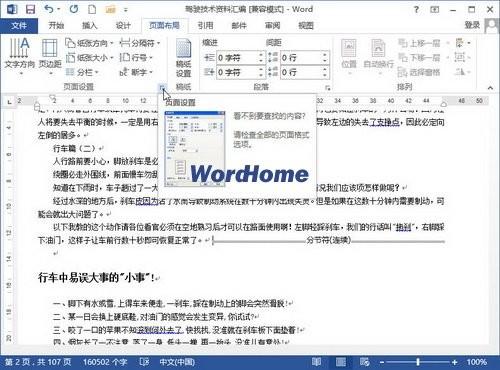
图3 单击显示“页面设置”对话框按钮
第4步,打开“页面设置”对话框,切换到“版式”选项卡。在“节”区域单击“节的起始位置”下拉三角按钮,然后在分节符类型下拉列表中选择“新建栏”选项,并单击“确定”按钮,如图4所示。
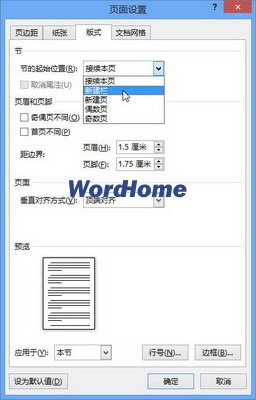
图4 选择“新建栏”选项
栏 目:office激活
本文地址:https://www.fushidao.cc/wangzhanyunying/13390.html
您可能感兴趣的文章
- 08-11Office365和Office2021有何区别?Office365和2021的区别介绍
- 08-11office365和2016区别哪个好?office365和2016区别详细介绍
- 08-11怎么看office是永久还是试用?office激活状态查看方法教学
- 08-11Office产品密钥在哪里查找?买电脑送的office激活码查看方法
- 08-11Office要如何去卸载?卸载Office最干净的方法
- 08-11Office打开不显示内容怎么办?Office打开文件不显示解决教程
- 08-11Office365和Office2021有何区别?Office365和Office2021区别介绍
- 08-11Office怎么安装到d盘?Office默认安装在c盘怎么改到d盘
- 08-11Office怎么安装?电脑如何下载office办公软件安装教程
- 08-11Office怎么激活?四种方法免费永久激活Office


阅读排行
- 1Office365和Office2021有何区别?Office365和2021的区别介绍
- 2office365和2016区别哪个好?office365和2016区别详细介绍
- 3怎么看office是永久还是试用?office激活状态查看方法教学
- 4Office产品密钥在哪里查找?买电脑送的office激活码查看方法
- 5Office要如何去卸载?卸载Office最干净的方法
- 6Office打开不显示内容怎么办?Office打开文件不显示解决教程
- 7Office365和Office2021有何区别?Office365和Office2021
- 8Office怎么安装到d盘?Office默认安装在c盘怎么改到d盘
- 9Office怎么安装?电脑如何下载office办公软件安装教程
- 10Office怎么激活?四种方法免费永久激活Office
推荐教程
- 07-012025最新office2010永久激活码免费分享,附office 2010激活工具
- 11-30正版office2021永久激活密钥
- 11-25怎么激活office2019最新版?office 2019激活秘钥+激活工具推荐
- 11-22office怎么免费永久激活 office产品密钥永久激活码
- 11-25office2010 产品密钥 永久密钥最新分享
- 11-30全新 Office 2013 激活密钥 Office 2013 激活工具推荐
- 11-22Office2016激活密钥专业增强版(神Key)Office2016永久激活密钥[202
- 07-01怎么免费获取2025最新office2016专业增强版永久激活密钥/序列号
- 11-25正版 office 产品密钥 office 密钥 office2019 永久激活
- 07-01office365怎么永久激活?2025.5最新office,office365序列号推荐






